Alla Produkter
10 skäl till att du behöver använda justeringslager istället för dubbla lager när du redigerar i Photoshop
1. Duplicering av bakgrunden fördubblar filstorleken. Att använda ett justeringslager gör det inte. Detta ger mindre filer och använder mindre datorminne.
2. När du duplicerar bakgrundsskiktet skapar du pixlar som kan täcka andra lager. När du använder ett justeringslager fungerar det som att lägga till en bit glas. Justeringslager spelar bra med andra lager eftersom de är transparenta. De döljer inte lager under.
3. När du har redigerat ett duplikatlager är dina ändringar permanenta. Visst kan du justera opacitet eller lägga till en mask. Men du kan inte öppna igen och justera den faktiska justeringen (som kurvor, nyans / mättnad osv.). Du kan med ett justeringslager.
4. Justeringsskikt kommer med inbyggda masker. Detta sparar några extra klick.
5. Du kan göra förinställningar för dina favoritjusteringslager. Du kan använda dessa på bild efter bild.
6. Adobe tyckte att justeringslager var så viktiga att de ägde sin egen panel åt dem i CS4.
7. Du kan göra enfärgade, tonade och mönsterlager som justeringar.
8. Du kan justera ljusstyrka / kontrast, nivåer, kurvor, exponering, vibration, nyans / mättnad, färgbalans, svartvitt, fotofilter och kanalblandare med ett justeringslager.
9. Du kan göra en Invert, Posterize, Threshold, Gradient Map och till och med selektiv färg som ett justeringslager.
10. MCP Photoshop-åtgärder är byggda med justeringslager och inbyggda masker. Så om du äger några MCP-åtgärder eller tittar på mina videor vet du förmodligen redan hur du använder dem.
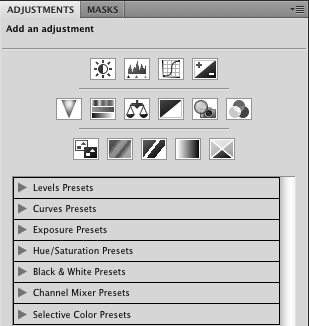
Så vad hindrar dig? Om du älskar justeringslager lika mycket som jag, berätta om dina favoritjusteringstips eller anledningar till att du använder dem i kommentarerna.
* Det finns tillfällen när du behöver pixelinformation för retuschering och extrahering. För närvarande kan du behöva använda ett duplikatlager. Min regel är att bara duplicera ett lager när du absolut måste.
Inga kommentarer
Lämna en kommentar
du måste vara inloggad att skriva en kommentar.







































När jag väl lärde mig att använda justeringslager var jag kär! Jag redigerar inte utan dem nu! Bra inlägg Jodi!
Dessa är alla bra skäl! Jag kunde inte arbeta utan att använda justeringslager! En annan bra sak med justeringslager är (liknande # 5 ovan), du kan kopiera lagret till ett annat foto. Om du har två bilder tagna på samma sätt som måste ha samma justering gjort kan du göra dem samtidigt genom att justera det och sedan bara dra och släppa det justeringslagret till det andra!
Det är precis därför jag älskar din blogg! De vackra bilderna är jättebra men utbildningen här är ovärderlig ~ Tack för att du talade rakt med dina tips;)
Jag använder ett specifikt justeringslager som du lärde mig i din träningskurs Working With Curves, och det är att lägga till en mellantone-boost med hjälp av curvesjusteringslagret. Genom att öka kurvan lite ger det mer behagliga hudtoner eftersom det lyser upp dessa områden riktigt snyggt.
Älskar de inbyggda maskerna på justeringslagren. . .det gör det enkelt att maskera tillbaka en hudton, eller något annat på bilden du inte vill "justera". VÄLDIGT ENKELT! 🙂
Kommer du att vara min nästa granne? Snälla rara?
är det här för pse också? Jag är ny på Photoshop-scenen ...
Emily, du kan göra några justeringslager i element, men inte så många som möjligt i Photoshop.
Ett justeringslager "tips" som jag lärde mig är: öppna ett kurvjusteringslager än att klicka på "OK" utan att göra några ändringar. Ändra skiktblandningsläget till “mjukt ljus” och opacitet till 15 ~ 40% för en mättnads- och kontrastförstärkning!
En annan sak att tänka på är något som en Photoshop-lärare lärde mig i en klass jag tog: om du gör dina ändringar direkt på ditt ursprungliga lager förstör du i princip pixlar för att göra det. Genom att lägga till ett justeringslager och redigera på det sättet kan du ändra ditt foto utan att skada det, och därmed bibehålla den högsta möjliga kvalitetsnivån för din bild!
Hej Jodi ... Jag har varit ett fan av MCP-åtgärder ett tag nu ... älskar dem. ... men har fortfarande använt CS3 ... tycker det är värt att uppgradera? Antar att jag kommer att behöva någon gång 🙂
Okej ... Jag använder mycket dubbla lager. Jag menar MYCKET! Kan du göra ett inlägg när du * ska * använda dubbla lager? Till exempel använder jag ett duplikatlager när jag använder Noiseware så att jag kan justera opaciteten hos det. Jag använder ett dubbelt lager när jag läker så att jag kan justera opacitet. Jag använder ett duplikatlager vid kloning - kan jag istället använda ett justeringslager?
du behöver ett duplikatlager när du behöver pixlar. kloning och läkning kan göras på tomma lager, och välj prov på alla lager. suddighet och hud grejer som imagenomic behöver pixlar, så duplicera.
Tack så mycket för din kunskap! Du sparar mig så mycket tid och ökar min kreativitet !!! Du är underbar!
Svara Vänligen på Barbs fråga - den gäller antagligen många av oss !!!